2022 年末,MACOS Ventura 终于推出了「时钟」应用程序。与 IOS 或 iPaDOS 相比,macOS 的「时钟」应用程序几乎没有什么区别。Apple 在其官网上表示:「现在 Mac 用户也能使用熟悉的 iPhone 和 iPad 时钟应用了,可以查看世界各地不同时区的本地时间或设置自定义闹铃。」

下面为您介绍 macOS 时钟应用程序的具体功能:添加世界时钟、设置闹铃、开始秒表和创建计时器等。
推荐阅读:如何启用隐藏的www.devze.com macOS 科学计算器
macOS 时钟应用程序:世界时钟
macOS 时钟应用程序包含四个主要选项卡,其中第一个是「世界时钟」。通过「世界时钟」选项卡可以查看全球主要城市或地区的时区。通过右上角的「加号」按钮,您可以添加不同的城市,并在世界地图上显示城市位置标记以及白天/黑夜指示器。
默认情况下,您将看到您所在国家的时区。以下是如何在「世界时钟」中添加新地区或城市的方法:
1、在 macOS 中找到并打开「时钟」应用程序——点击上方最左侧的「世界时钟」选项卡。
2、单击应用程序右上角的「加号」图标。
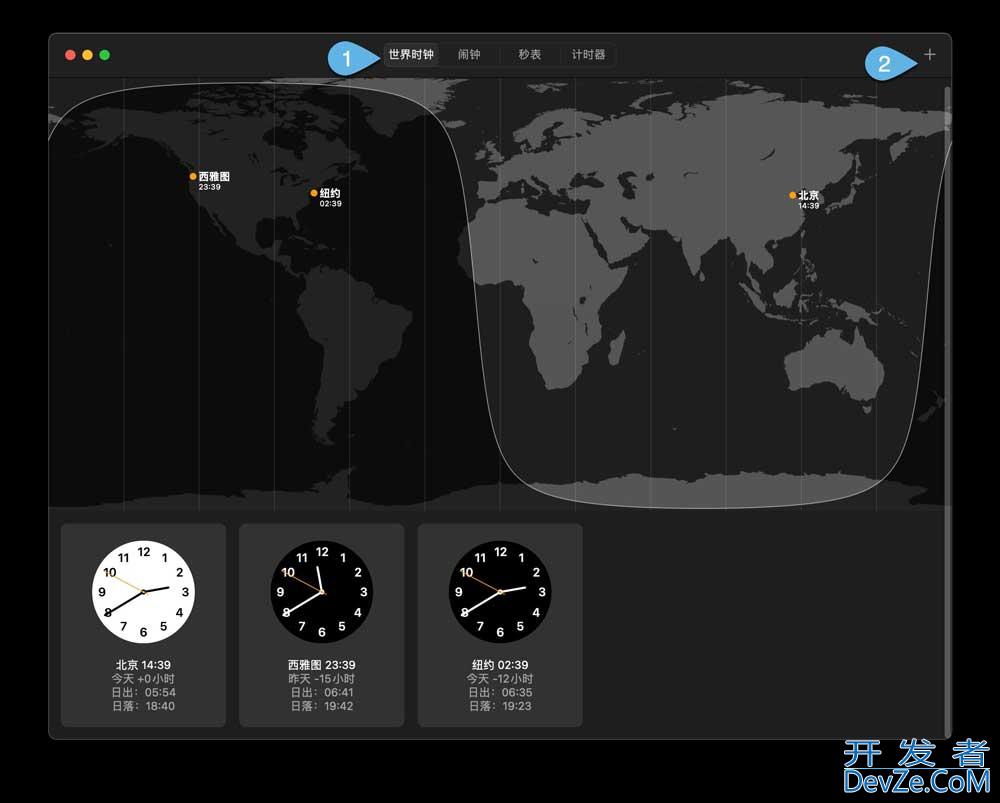
macOS 世界时钟
3、在搜索栏中输入城市名称——然后点击搜索结果以添加其时区。
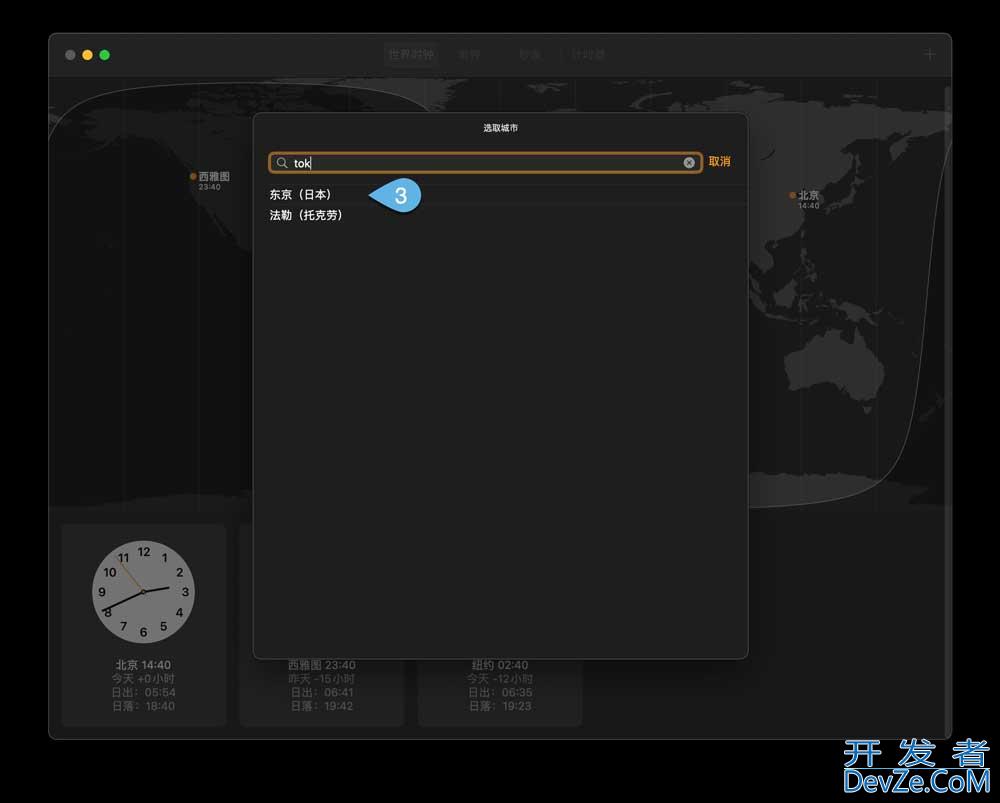
macOS 世界时钟添加城市
4、新添加的城市时钟将会显示在底部,与您当前所编程客栈在地区的时钟一起展示。

macOS 世界时钟删除城市或地区
5、要删除某个特定城市的时钟,请将鼠标指www.devze.com针悬停在该时钟上,然后单击其左上角的 X 图标。
macOS 时钟应用程序:闹钟
macOS 时钟应用程序提供的第二项重要功能是设置闹钟。除了 iPhone 或 android,您还可以使用 Mac 上的时钟应用程序为重要工作或提醒设置闹钟。
1、在 macOS 中找到并打开「时钟」应用程序——点击上方排位第二的「闹钟」选项卡。
2、在「闹钟」选项卡下,单击右上角的「加号」图标。
3、选择您想要的闹钟时间、重复日期(按周几算)、标签和铃声,并决定是否需要稍后提醒,设置完成后请点击「存储」保存闹钟。
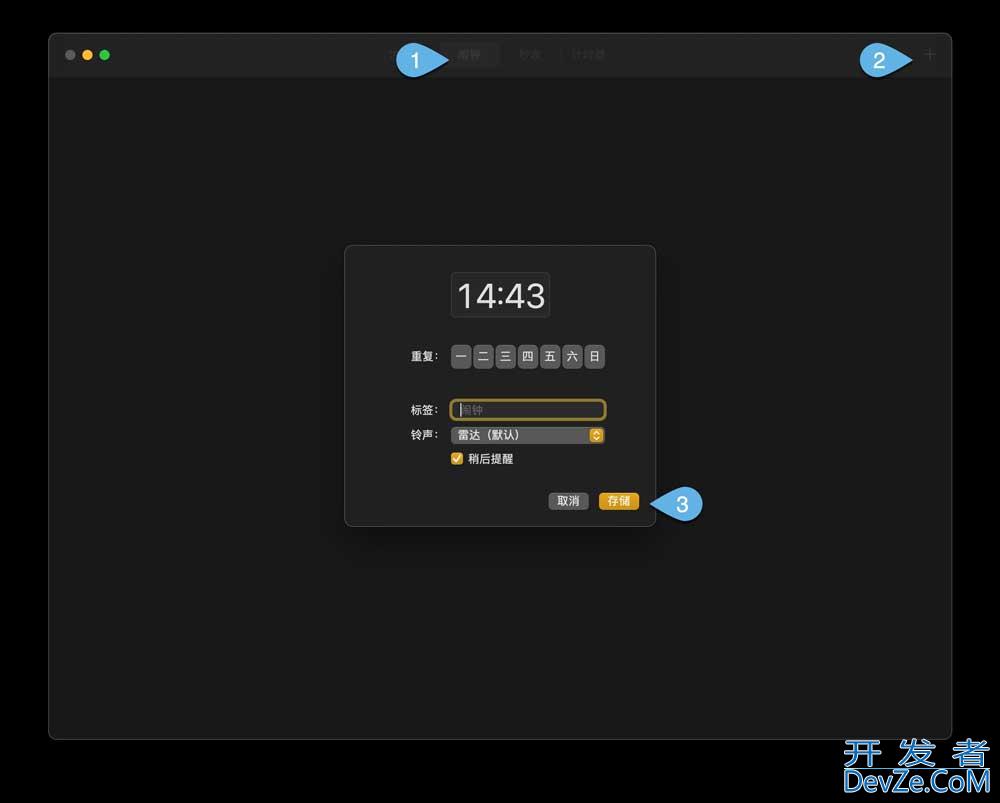
macOS 添加和设置闹钟
4、您设定的闹钟将会显示在「闹钟」选项卡中。如需启用或禁用某个闹钟,请单击黄色的开关按钮。
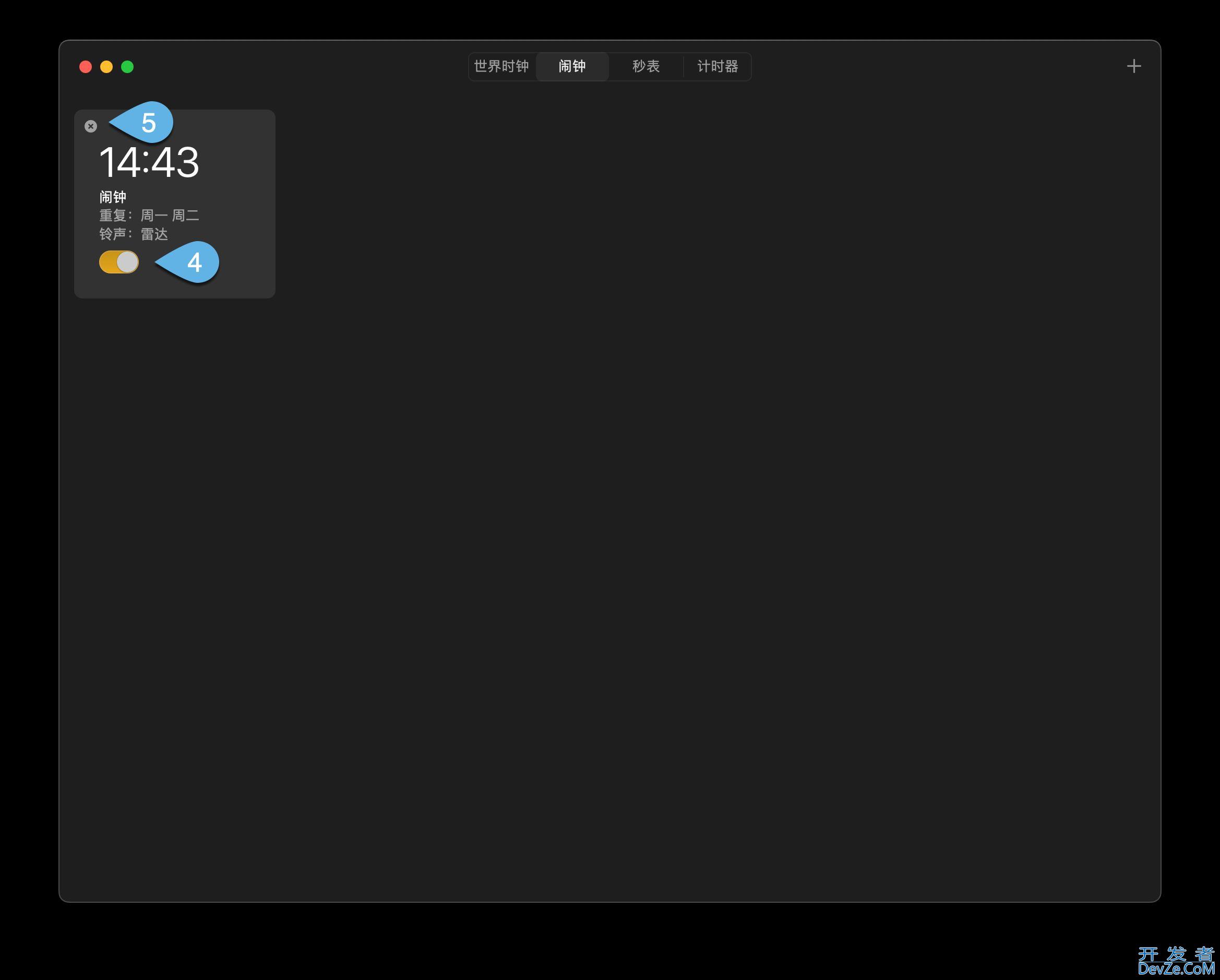
macOS 禁用或删除闹钟
5、要删除闹钟,请将鼠标指针悬停在闹钟上,然后单击其左上角的 X 图标。
macOS 时钟应用程序:秒表
除了闹钟功能外,macOS 时钟应用程序还提供秒表功能,以下是它的使用方法:
1、在 macOS 中找到并打开「时钟」应用程序——点击上方排位第三的「秒表」选项卡——点击「启动」就开始计时。
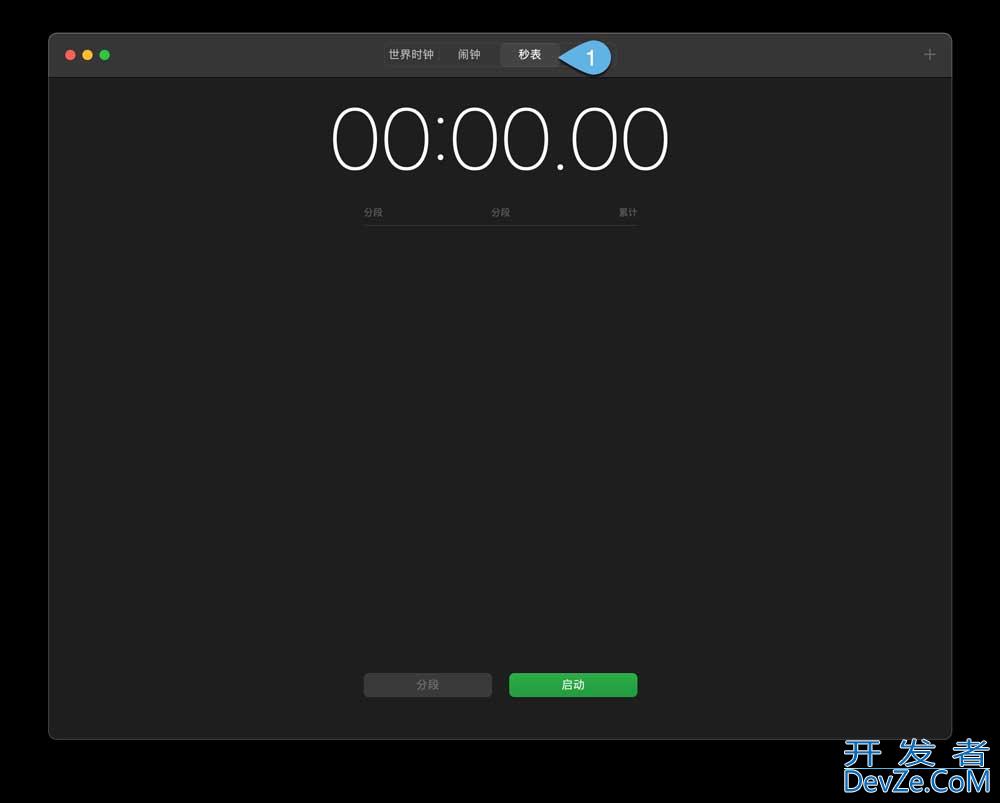
macOS 秒表js功能
2、在计时过程中,每点击「分段」按钮就可以新增一个计时分段。
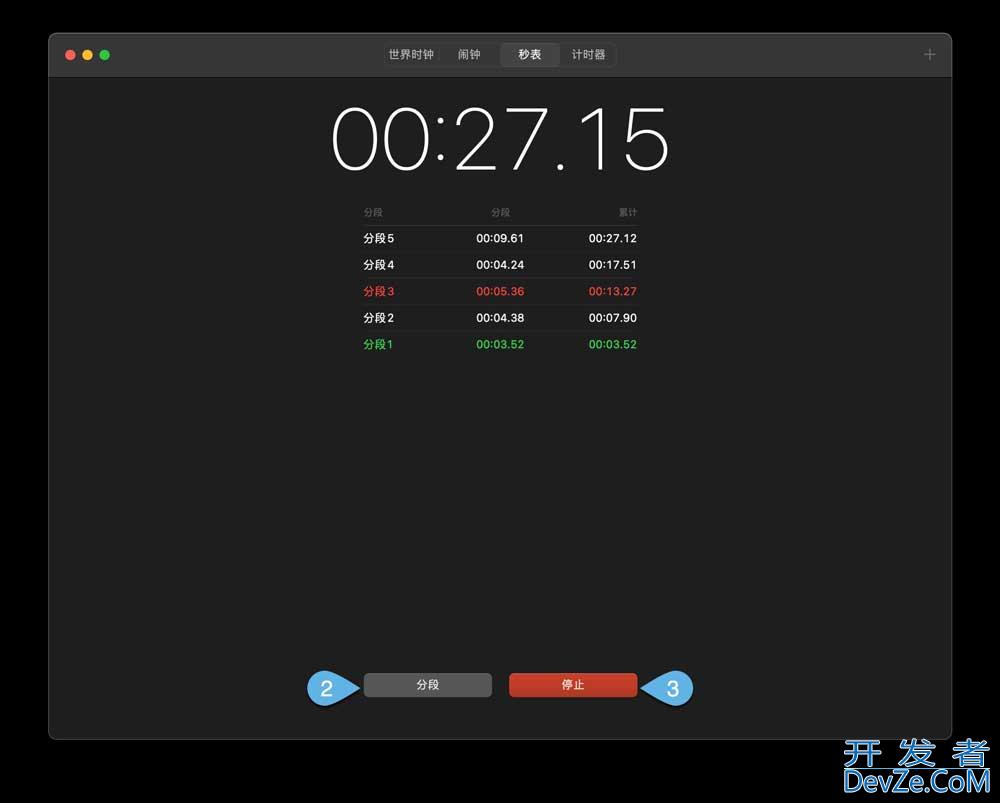
macOS 秒表分段计时
3、点击「停止」按钮就可以停止计时。
4、在停止状态下,再次点击「启动」就可以继续计时,如果有多个分段,会在最后一个分段上继续计时。如果点击「复位」就会重置所有计时状态。

macOS 复位秒表计时
macOS 时钟应用程序:计时器
在 macOS 时钟应用程序的最后一个选项卡「计时器」中,可以设置倒计时。 您可以选择秒、分钟和小时数,并决定在倒计时结束时是否需要播放铃声提示。
1、在 macOS 中找到并打开「时钟」应android用程序——点击上方最右侧的「计时器」。
2、指定计时器的持续时间和铃声——点击「开始计时」就开始倒数。
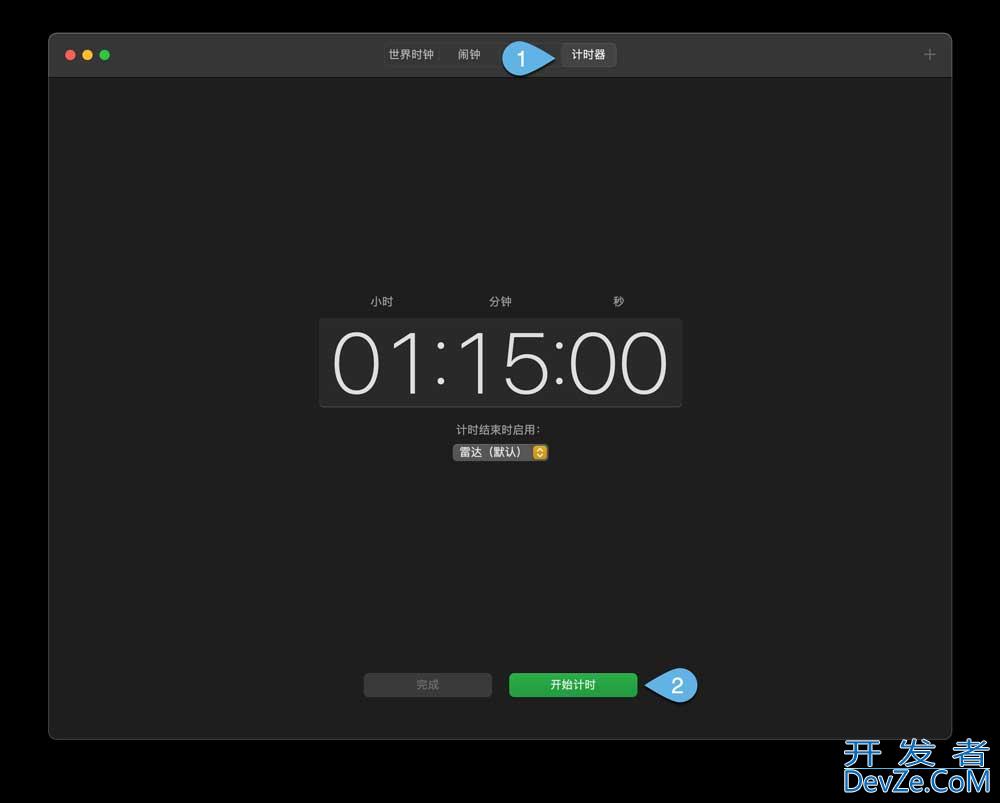
macOS 计时器功能
3、您可以点击「暂停」或「完成」来根据您的选择停止计时器。
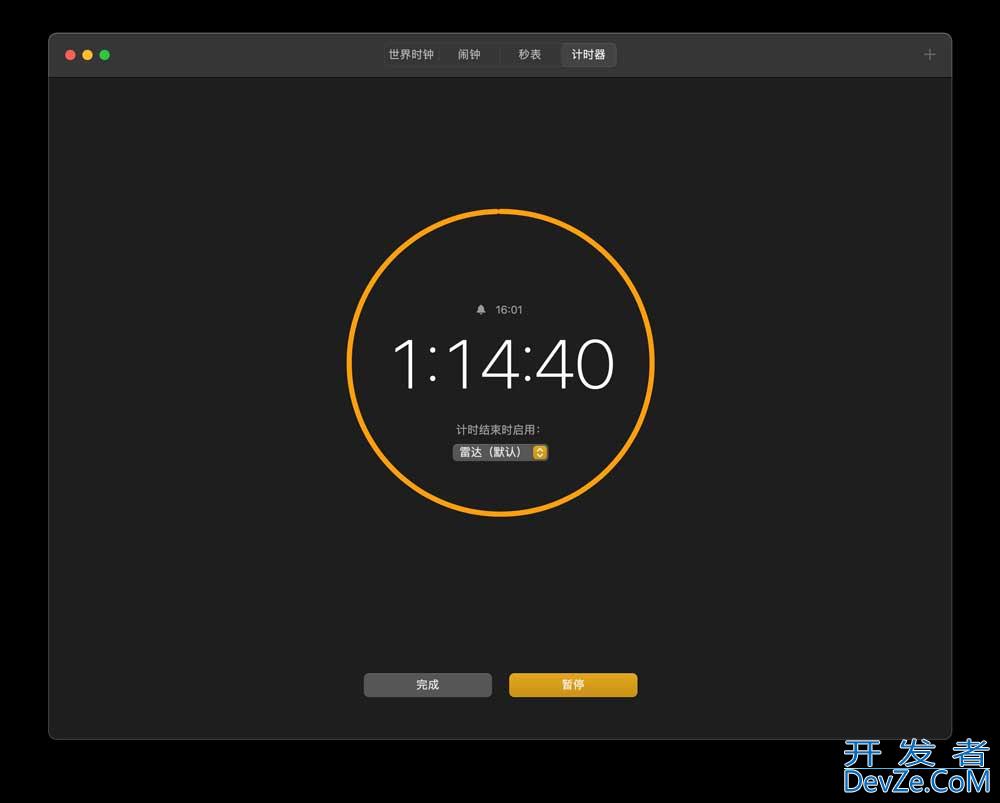
暂停或停止 macOS 计时器
「秒表」和「计时器」功能十分简单易用,属于「有手就会」系列,跟这儿介绍我都觉得是在尬吹。
如您所见,在 macOS 中使用时钟应用程序并不复杂,其主要的四个功能也都十分方便且易于使用。但请记住,macOS 的闹钟与 iOS 上的闹钟并不同步。









 加载中,请稍侯......
加载中,请稍侯......
精彩评论